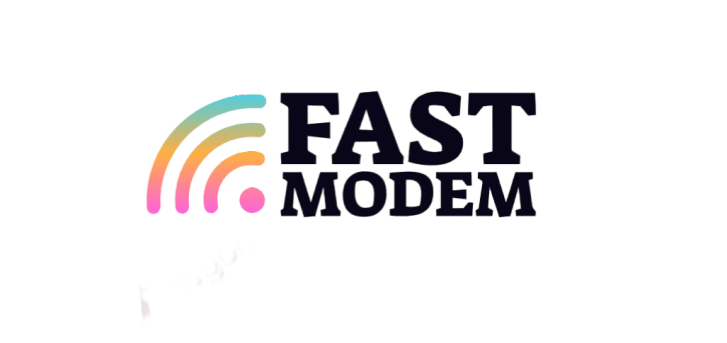فهرست مطالب
آموزش تنظیمات DSLAM ZYXEL IES 6000
بسیاری از کارشناسان شبکه همیشه به دنبال کسب مهارت در زمینه شبکه هستند و میخواهند که در این راه مهارت های خود را افزایش دهند و از این مهارت ها در رزومه خود استفاده کنند . بنده سینا نوروزی کارشناس پشتیبانی فنی هستم و در این مقاله میخواهم شما را با تنظیمات DSLAM های شرکت zyxel از سری شاسی های Ies-6000 آشنا کنم . این آموزش برای کسانی طراحی شده است که خودشان از نظر علم شبکه دانش خوبی دارند .
اگر در ادامه راه خودتان نتوانستید تنظیمات را انجام دهید فقط کافیست در اینستاگرام به بنده پیام دهید تا تنظیمات دلخواه برایتان انجام شود . تنظیماتی که در این مقاله اشاره می شود از جمله موارد تخصصی می باشد که کارشناسان شبکه که در شرکت های ISP مشغول به کار هستند روزانه با آن سر و کار دارند .
تنظیمات این تجهیزات به 2 روش انجام می شود که ما در اینجا سعی بر این داریم که هر دو روش را به شما یاد دهیم .
1 ) تنظیمات براساس محیط گرافیکی GUI
2 ) تنظیمات بر اساس محیط کامندی COMMAND
در این آموزش با تنظیمات شاسی های سری 6000 به صورت کامل آشنا خواهید شد .
تعریفDSLAM (مخففDigital Subscriber Line Access Multiplexer ):
دستگاه فوق در مراكز ارایهدهنده سرويس DSL نصب و امكان ارایه خدمات مبتني بر DSL را فراهم مي نمايد.DSLAM ، اتصالات مربوط به تعدادي از مشتركين را گرفته و آنها را به يك اتصال با ظرفيت بالا براي ارسال بر روي اينترنت تبديل مينمايد. دستگاههاي DSLAM داراي انعطاف لازم در خصوص استفاده از خطوط DSL متفاوت، پروتكلهاي متفاوت و مدولاسيون متفاوت (Cap, DMT) میباشند.
مشخصات فنی شاسی DSLAM IES-6000 زایکسل :
- قابلیت سرویس دهی به 1152 user
- قابلیت نصب 16 کارت ( VDSL,IMA, SHDSL, ADSL)
- قابلیت استفاده دو کارت مدیریت MSC 1024 به صورت Hot Standby (به طوری که به صورت redundance عمل می کند) را دارد.
- قابلیت راه اندازی لینک E1 را بر روی کارت IMA را دارد.
- دارای دو پاور 48 ولت که با برق مستقیم (DC) کار می کند.
IES-6000 با ویژگیهای سختافزار مبتنی بر IP ، یک سیستم با ظرفیت بالا است که به شرکت های ISP امکان میدهد تا تجربه خدمات کاربری مسکونی یا تجاری با کیفیت بالا را با هزینههای عملیاتی و سرمایهای رقابتی فراهم کنند. این تجهیزات همچنین قادر است تا نیازهای زیرساختی فعلی و آینده خود را برآورده کند و خدمات با کیفیت بالایی را ارائه دهد
در تصویر زیر قسمتهای مختلف شاسی IES-6000 مشخص گردیده است.


تجهیزات مورد نیاز برای کانفیگ DSLAM ZYXEL
در ابتدا برای اینکه بتوانیم کانفیگ خود را شروع کنیم نیاز می باشد که با یک سری از تجهیزات آشنا شویم و از 0 تا 100 تجهیزات DSLAM خود را کانفیگ کنیم .
1 ) کابل کنسول :
کابل کنسول برای انجام تنظیمات DSLAM استفاده میشود. این کابل از نوع کابل سریال است که یک سر به پورت کنسول DSLAM و سر دیگر به پورت سریال رایانه یا تجهیزات مدیریتی متصل میشود.
2 ) مبدل تبدیل COM/USB : (در صورت استفاده از مبدل، بایستی اطمینان حاصل شود که driver مربوط به مبدل بر روی سیستم نصب شده است.)
پیدا کردن پورت کنسول روی دستگاه
در کنار این درگاه کلمه Console نوشته شده است و معمولا با رنگ آبی متمایز شده است. توجه شود این درگاه با درگاههای مشابه دیگر مثل AUX یا Management اشتباه نشود. جایگاه این پورت در بعضی موارد در جلو دستگاه و در مواردی در پشت دستگاه است.
در مرحله بعد کابل کنسول را به دستگاه متصل کرده و سمت دیگر کابل را (USB و یا COME) را به کامپیوتر خود وصل میکنیم.



متصل شدن به DSLAM IES-6000 در محیط command
- پس از اتصال فیزیکی لازم است شماره پورت COM را روی سیستم خود پیدا کرده تا بتوان از طریق آن به دستگاه متصل شد.
- ابتدا بر MyComputer کلید راست کرده و گزینه Manage را میزنیم وبدین صورت به مسیر زیر میرویم:
- Manage >> System Tools >> Device Manager >> Ports


حال نرم افزار Putty را باز کرده و از منوی نرم افزار گزینه Serial را انتخاب نموده و شماره پورت را منطبق عدد بدست آمده تغییر میدهیم.
- با فشردن کلید Enter میتوان وارد دستگاه شد.
- پس از ورود به دستگاه لازم است شناسه کاربری و کلمه عبور مطابق موارد اعلام شده وارد شود.
- مرحله بعد ورود به محیطEnable می باشد که نیاز است Enable Password وارد شود.
- گام بعدی ورود به محیط Global Config است.
- در این مرحله وارد اینترفیس مربوطه شده که شماره آن اعلام شده است و تنظیمات مورد نیاز را وارد میکنیم.




متصل شدن به DSLAM IES-6000 در محیط web/Gui
برای انجام تنظیمات نیاز هست ابتدا سیستم خود را با آیپی خود دستگاه dslam هم رنج کنید .لذا پیشنهاد می شود گام ها و موارد زیر را بررسی کنید :
1 ) ابتدا آیپی 192.168.0.100 را روی کارت شبکه لپ تاپ قرار میدهیم.
2 ) سپس یک کابل شبکه بین پورت MGMT مربوط به لاین کارت Uplink و لپ تاپ وصل میکنیم.
3 ) در گام بعد یک مرورگر (موزیلا، اکسپلورر و ...) باز کرده و در Tab مرورگر، IP DSLAM (192.168.0.1) را وارد و Enter میکنیم. برای ورود به کنسول DSLAM اطلاعات زیر را وارد میکنیم:
User Name : admin و Password : 1234
به همین راحتی شما توانستید به کنسول Dslam متصل شوید .


تنظیمات اولیه Dslam IES 6000 : ( تغییر اسم , مکان و...)
Host Name : در این قسمت نامی مناسب برای DSLAM انتخاب می کنیم.
Location : نام شهر و یا محلی که نصب شده است را وارد می کنیم.
Contact Person's Name : آدرس ایمیل فرد کانفیگ کننده وارد شود.
Stdio Timeout : زمان Flash شدن اتوماتیک MAC Addressهای Learn شده از روی شاسی می باشد. به صورت پیش فرض 5 دقیقه است.
IES-6000M > Sys > General Setup > Host Name
🔴دستورات برای بررسی در محیط کامندی :
IES-6000M:
sys info show
sys info hostname <hostname>
sys info location <location


تنظیمات NTP در DSLAM : (تغییر تاریخ و ساعت )
همانطور که مطلع هستید با استفاده از این گزینه میتوانید زمان و تاریخ را روی شاسی از سرور تغییر دهید .
که برای این کار باید از مسیر زیر پیش بروید : IES-6000M > Sys > General Setup > Time Server IP Address
Time Zone : با توجه به گرینویچ UTC+330 انتخاب گردد.
Use Time Server when Bootup: را NTP (RFC-1305) انتخاب گردد.
Time server ip add : آی پی مورد نظر ست شود.
🔴برای استفاده از دستورات کامندی از موارد زیر استفاده کنید .
IES-6000M:
sys timeserver show
sys timeserver none
sys timeserver sync


تنظیمات IP در DSLAM : (در 2 مد ipv4 , ipv6)
IP : تنظیمات مربوط به ip inband ، ip outband و Gateway
در این قسمت شما میتوانید از IP INBAND برای مدیریت و پیکربندی آیپی شبکه داخلی خود استفاده کنید .
همچنین از IP OUTBAND میتوانید برای ارتباطات خارجی خود یعنی قسمت WAN استفاده کنید .
از قسمت GATEWAY نیز میتوانید برای دروازه خروجی و ورودی شبکه خود استفاده کنید .
در شکل اول تنظیمات IPV4 ذکر شده است و در شکل دم نیز تنظیمات IPV6 برای تنظیم روی dslam های سری شاسی 6000 ذکر شده است .
نکته : وقتی IP دستگاه را عوض می کنیم باید کارت شبکه سیستمان را تغییر دهید تا بتوانید بر روی دستگاه لاگین کنید، در غیر این صورت دسترسی به دستگاه قطع خواهد شد و باید با کنسول متصل شوید.
🔴دستورات کامندی برای تغییرات مربوط به ipv4 , ipv6 :
ip set inband | outband <ip –address> [</netmask>] [inband-vid>]
ip gateway <ip>
ip set <ip-address> [</mask-bits>]
ip ping <ip> [count]
ip show


تنظیمات VLAN در DSLAM :
در این مرحله VLAN یوزرها و MGMT باید TAG زده شود. تیک Tag زمانی عمل می کند که Fix باشد و حالت Normal برای وقتی است که Untag باشد.
Forbidden : یعنی روی آن پورت VLAN مربوطه غیرفعال باشد.
وقتی یک پورت Normal و Untag باشد می توانیم یک کامپیوتر که به آن وصل است را ببینیم.
در قسمت Port Setting تعداد VLAN که به هر پورت اضافه شود را نشان می دهد که این کار در قسمت PVC انجام می شود.
🔴برای دستورات کامندی در محیط ترمینال از موارد زیر استفاده کنید :
vlan delete <VLAN_ID>
vlan disable <VLAN_ID>
vlan enable <VLAN_ID>
vlan name <VLAN_ID> <name>
vlan show [<vid>] | [<start-vid> <end-vid>]
vlan set <vid> <giga-port> <fix | forbid |normal> <tag | untag>
مثال : #vlan delete 1
#show vlan interfaces

تنظیمات مربوط به USER ACCOUNT در DSLAM :
User Account : ایجاد کاربران دستگاه و تعریف سطح دسترسی آنها.
Privilage 1 : Read Only ( Low )
Privilage 8 : Read and Write ( Medium )
Privilage 14 : High Full Access ( High )
می توانید یوزرهایی با دسطح دسترسی که در بالا توضیح داده شد، درست کنید. مشاهده می کنید که به صورت پیش فرض بر روی DSLAM یک یوزر به نام admin با سطح دسترسی high و با پسورد 1234 ساخته شده است. حداکثر 16 کاربر می توان ایجاد نمود.
در محیط web حداکثر 3 کاربر هم زمان، در محیط telnet حداکثر 4 کاربر هم زمان و در محیط FTP حداکثر یک کاربر می تواند. در محیط web هر user یک Session فعال خواهد داشت.
🔴برای دستورات کامندی از موارد زیر استفاده کنید :
sys user set <username> <password> <privilege>
sys user delete <name>
sys user disable <name>
sys user enable <name>
sys user online
sys user show

دانلود دفترچه کاتالوگ
برای دانلود دفترچه کاتالوگ این دستگاه DSLAM از سری 6000 اینجا کلیک کنید .
دانلود دفترچه آموزش
برای دانلود دفترچه آموزشی DSLAM مدل ZYXEL-IES600 اینجا کلیک کنید .
تا به اینجای کار از 5 تا از مهم ترین تنظیمات DSLAM با هم دیگه صحبت کردیم . در دوره پیش رو که قرار است به زودی در سایت فست مودم برگزار شود شما با انواع DSLAM که در شرکت های ارائه دهنده اینترنت در حال سرویس دهی هستند آشنا خواهید شد و از 0 تا 100 کانفیگ انواع DSLAM را یاد خواهید گرفت . این دوره بیشتر به صورت سناریو محور خواهد بود و تمامی موارد به صورت لایو بررسی می شود .
این دوره بسیار ارزشمند مخصوص کارشناسان شبکه و کارشناسان پشتیبانی فنی می باشد که به درک درستی از شبکه رسیده اند و در حد CCNA از مطالب آموزشی آگاه هستند . برای اینکه در این مینی دوره جذاب شرکت کنید فقط کافیست روی لینک زیر کلیک کنید و هر چه سریع تر ثبت نام خود را انجام دهید .
دوره آموزش تنظیمات DSLAM
آیا این مطلب کاربردی بود ؟
لطفا نظر خود را با تعداد ستاره ها مشخص کنید .
میانگین رای 5 / 5. تعداد رای 5
شما تا الان نظری نداده اید . لطفا به این مطالب نظر دهید .